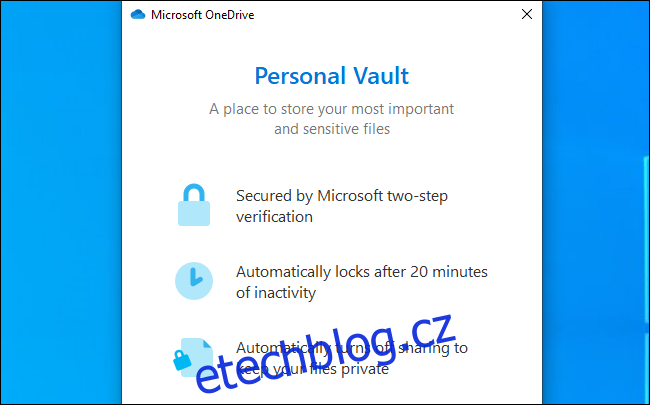Služba cloudového úložiště OneDrive společnosti Microsoft nyní zahrnuje „Osobní trezor“ pro vaše citlivé soubory. Tyto soubory jsou zašifrovány a chráněny dalším dvoufaktorovým ověřením, i když jsou synchronizovány s počítačem se systémem Windows 10.
Osobní trezor OneDrive se stal k dispozici po celém světě dne 30. září 2019. Funguje na Windows 10, Android, iPhone, iPad a na webu.
Table of Contents
Co je to „Osobní trezor“ ve OneDrive?
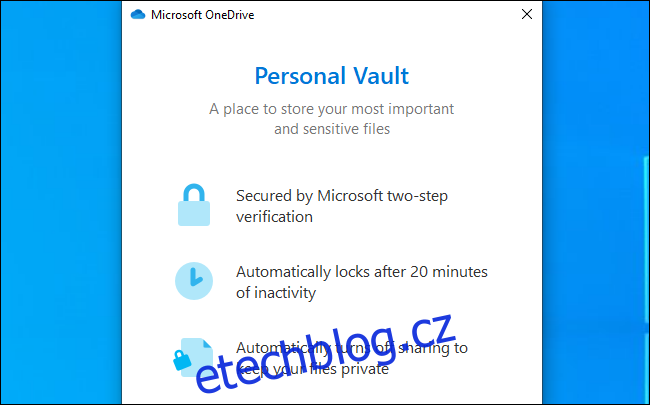
Osobní trezor je extra bezpečné úložiště pro vaše soubory na OneDrivu. Pokud se například chystáte na OneDrive ukládat citlivé finanční dokumenty nebo kopie pasu, pravděpodobně je budete chtít uložit do svého osobního trezoru, abyste získali větší zabezpečení.
Váš osobní trezor vyžaduje zvláštní ověření, než budete mít přístup k souborům v něm. Při každém přístupu k nim budete muset zadat dvoufaktorový ověřovací kód, PIN, autentizaci otiskem prstu nebo obličejovou autentizaci. Ve Windows 10 můžete k ověření použít Windows Hello. Automaticky se uzamknou po dvaceti minutách nečinnosti, čímž vás donutí znovu se ověřit, než k nim přistoupíte. Pokud k nim přistupujete přes web OneDrive, váš prohlížeč je neuloží do mezipaměti.
Osobní trezor šifruje soubory v něm. V systému Windows 10 osobní trezor ukládá tyto soubory do oblasti pevného disku šifrované nástrojem BitLocker. Funguje to, i když máte Windows 10 Home a nepoužíváte BitLocker k ničemu jinému. Microsoft říká, že vaše soubory jsou zašifrovány i v klidu na serverech Microsoftu.
Soubory uložené v osobním trezoru nelze s nikým sdílet. I když sdílíte soubor a poté jej přesunete do osobního trezoru, sdílení bude pro tento soubor zakázáno. To vám dává klid: Nemůžete náhodně sdílet citlivý soubor, pokud je zde uložen.
Pomocí aplikace OneDrive v telefonu můžete skenovat dokumenty a pořizovat fotografie přímo z osobního trezoru a ukládat je na bezpečné místo, aniž byste je předtím umisťovali jinam do telefonu.
Ostatní velká cloudová úložiště – Dropbox, Google Drive a Apple iCloud Drive – zatím podobnou funkci nenabízejí.
Nejlépe funguje s Office 365
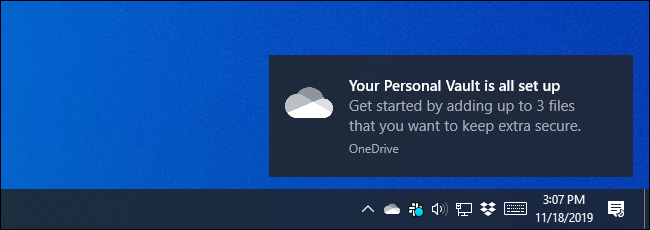
Než začnete, stojí za zmínku, že bezplatná verze OneDrive a plán 100 GB vás omezují na maximálně tři soubory ve vašem osobním trezoru. Do archivu můžete přidat více souborů (např. soubor ZIP) a archiv uložit jako jeden soubor ve svém trezoru, ale jste omezeni na tři soubory.
S placeným plánem Office 365 Personal nebo Office 365 Home získáte možnost uložit si do osobního trezoru tolik souborů, kolik chcete – až do limitu úložiště OneDrive, který bude pravděpodobně 1 TB nebo více.
Za 10 $ měsíčně Office 365 Home, plán, který může sdílet šest lidí, plány Microsoft Office 365 jsou skvělé, pokud chcete Microsoft Office – nebo jen nějaké levné cloudové úložiště. 10 $ měsíčně poskytuje až šesti lidem každému 1 TB úložiště a přístup k aplikacím Office 365.
Jaké platformy podporuje?
Osobní trezor funguje ve OneDrive na Windows 10, Androidu, iPhonu, iPadu a na webu na adrese onedrive.live.com.
Není k dispozici ve OneDrive pro macOS, Windows 7, Windows 8.1, Windows Phone, Xbox, HoloLens, Surface Hub nebo Windows 10 S. Obraťte se na Microsoft Porovnání funkcí OneDrive Více podrobností.
Osobní trezor je také dostupný pouze ve OneDrive Personal. Není k dispozici ve OneDrive Business.
Jak používat osobní trezor
Chcete-li použít Osobní trezor, stačí otevřít složku OneDrive a kliknout nebo klepnout na složku „Osobní trezor“. Můžete to udělat na počítači se systémem Windows 10 prostřednictvím webu nebo pomocí aplikace pro chytré telefony – ať už chcete.
Například ve Windows 10 stačí otevřít Průzkumníka souborů, kliknout na „OneDrive“ na postranním panelu a dvakrát kliknout na „Osobní trezor“.

Při prvním otevření bude OneDrive vyžadovat autorizaci Řízení uživatelských účtů k aktivaci osobního trezoru – pravděpodobně kvůli funkcím BitLocker, které používá. Chcete-li věci nastavit, klikněte na krátkého průvodce nastavením.
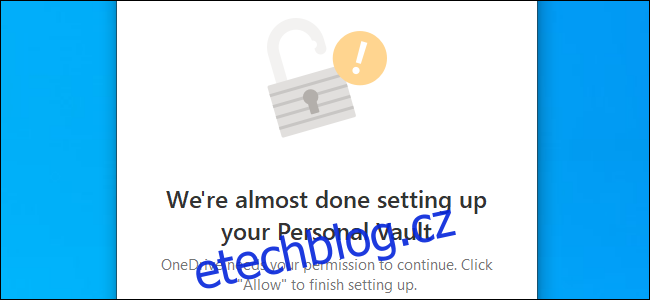
Všechny soubory, které chcete zabezpečit, umístěte do svého osobního trezoru.
Váš trezor zůstane odemčený, dokud nebudete dvacet minut neaktivní. Můžete jej také okamžitě zamknout kliknutím pravým tlačítkem do složky Osobní trezor a výběrem „Zamknout osobní trezor“.
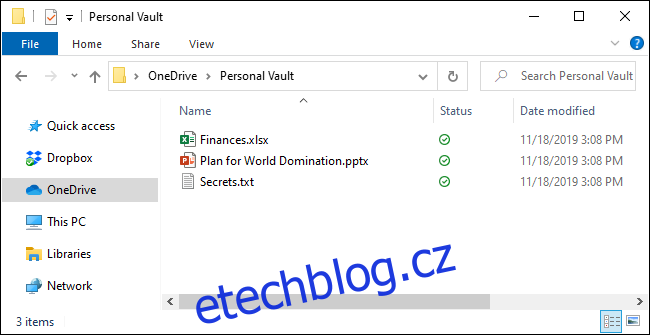
Když se pokusíte o přístup k osobnímu trezoru, když je zamčený, budete vyzváni k dodatečnému ověření.
Pokud jste například pro svůj účet Microsoft nastavili dvoufaktorové ověřování, budete vyzváni k zadání ověřovacího kódu. Funguje to stejně, jako kdybyste se ke svému účtu Microsoft přihlašovali z nového zařízení poprvé.
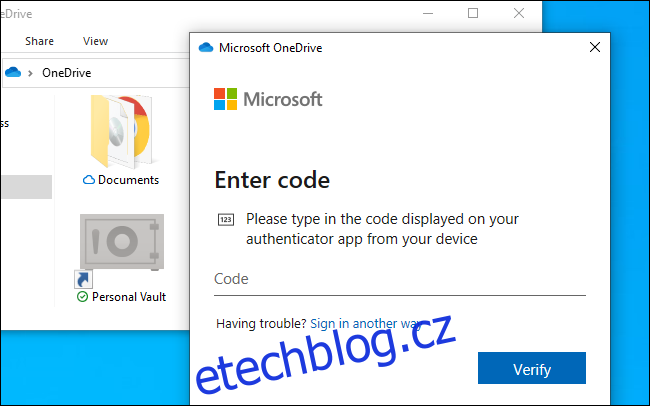
Osobní trezor najdete v hlavní složce svého účtu OneDrive na každé podporované platformě, od Windows 10 přes web až po aplikace pro chytré telefony. Stačí jej otevřít, abyste jej odemkli a získali přístup k souborům uvnitř.
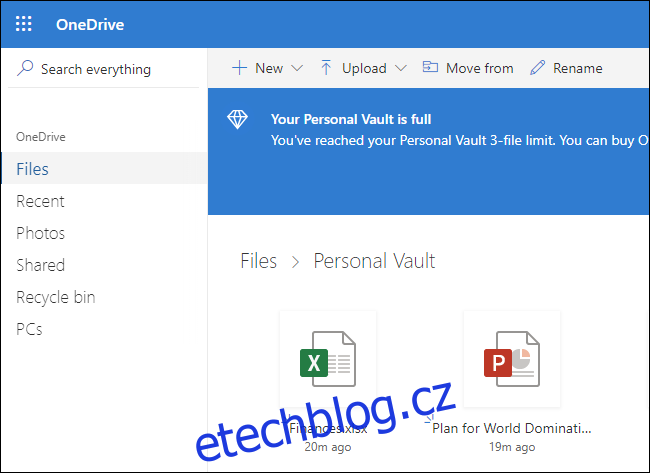
Měli byste používat osobní trezor OneDrive?
Osobní trezor je vítanou funkcí, která je dostupná na většině moderních platforem – s výjimkou počítačů Mac. Pokud podporuje zařízení, která používáte, je to bezpečnější způsob ukládání citlivých souborů, než jen jejich ukládání do běžné složky OneDrive.
Je také hezké, že osobní trezor šifruje soubory i ve vašem systému Windows 10. Myslíme si, že Microsoft by měl nabízet šifrování BitLocker celého disku všem ve Windows 10, ale je to lepší než nic.
Pokud už máte problémy s ukládáním citlivých souborů na OneDrive, možná budete chtít pozastavit, než je všechny uložíte do osobního trezoru. Jiné řešení – například ukládání důvěrných dokumentů spolu s přihlašovacími údaji k vašemu webu v trezoru vašeho správce hesel – může být bezpečnější. Budou zašifrovány hlavním heslem správce hesel.
Například, Dokumentace společnosti Microsoft poznamenává, že „Osobní trezor ve Windows 10 nechrání názvy a hodnoty hash souborů ve vašem osobním trezoru, když je trezor uzamčen.“ Pokud chcete pro své soubory maximální soukromí, pravděpodobně bude lepší použít jiné řešení. Microsoft sice slibuje, že se „zavázal rozšířit ochranu na tyto atributy v budoucí aktualizaci“, ale toto je druh problému, který nebudete mít s vyspělejšími řešeními pro šifrování souborů.
Celkově je však Osobní trezor skvělou funkcí. Více služeb cloudového úložiště by mělo nabídnout další ochranu citlivých souborů, jako je tento. Je jen škoda, že lidé, kteří neplatí za Office 365, jsou omezeni na tři soubory.